Podlehli jste také pokušení vyzkoušet si práci se zbrusu novým “dlaždicovým” systémem Windows 8? Pro první seznámení jistě oceníte jednoduchého průvodce, který vám ušetří několik hrstek vytrhaných vlasů.
<< Předchozí díl | Následující díl >>
Další ovládací prvky
Ve druhém díle jsme se zaměřili na panel s ovládacími tlačítky, podívejme se na další nové ovládací prvky UI Windows 8. Pokud přesunete kurzor myši do levého dolního rohu, zobrazí se náhled úvodní obrazovky. Kromě využití tlačítka Win na klávesnici je toto nejrychlejší způsob, jak se dostat na úvodní obrazovku. Z úvodní obrazovky se stejným způsobem dostanete k naposledy spuštěné (desktopové nebo Metro) aplikaci.
Při umístění kurzoru do levého horního rohu uvidíte náhled na poslední spuštěnou Metro aplikaci (desktopové programy se zde nezobrazují), pakliže myší pohnete ve směru dolů, otevře se celý levý panel se seznamem nedávno používaných Metro aplikací. Panel lze podobně vyvolat také z levého dolního rohu nebo klávesovou zkratkou Win+Tab. Při opětovném klikání na náhled v levém horním rohu budete cyklicky přepínat mezi všemi spuštěnými Metro aplikacemi a klasickou plochou se všemi otevřenými okny.
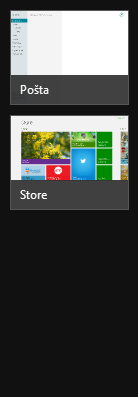
Přichycení aplikace
Pro zobrazení na celé obrazovce na aplikaci v levém panelu klikněte nebo ji přetáhněte do středu obrazovky metodou drag-and-drop. Tímto způsobem lze využít další novinku UI Windows 8, a sice současné zobrazení dvou aplikací. Aplikaci z levého panelu pouze přetáhněte na levou nebo pravou stranu obrazovky, kde se přichytí a ve vertikálním směru se podělí o prostor s druhým již dříve zobrazeným programem. Tento způsob zobrazení se hodí například pro zobrazení chatu, emailů nebo třeba aplikace se zprávami vedle hlavního programu, s nímž pracujete.
Mezi oběma přichycenými aplikacemi uvidíte vertikální posuvník, jehož tažením do stran lze vybrat, která z obou aplikací dostane více místa. Ve Windows 8 však lze obrazovku rozdělit pouze v poměru 1:3 (3:1) a navíc ne všechny Metro aplikace podporují zobrazení v obou velikostech. Dalším omezením je rozlišení monitoru, přichycení aplikací lze využít pouze při rozlišení 1366 x 768 px a vyšším.
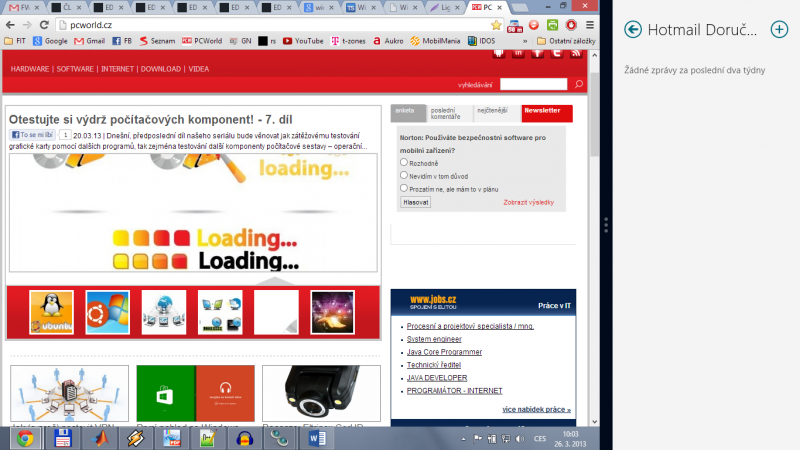
Kteroukoliv ze spuštěných přichycených aplikací můžete zavřít tak, že ji uchopíte myší z horní strany a táhnete ji ke spodní straně obrazovky.
Příští díl věnujeme nejužitečnějším klávesovým zkratkám a práci s nastavevím sítě.









































